[屌丝u盘装系统]win10突然无限重启是怎么回事 win10突然无限重启
软件介绍
[屌丝u盘装系统]win10突然无限重启是怎么回事 win10突然无限重启解决方法
使用win10的用户有时候开机会发现陷入无限重启自动修复的状态中,即便将电脑强制关机后再开机也一样会陷入无限重启,遇到这种情况该怎么办?下面就来解决关于win10无限重启的解决方法。
1、制作USB启动盘,并从U盘启动
将微软原版Windows10镜像写入U盘后即可得到带有恢复环境的USB启动盘。
2、进入恢复环境进行修复,点击左下角的“修复计算机”。

3、选择“疑难解答”。

4、选择“高级选项”。

5、选择“命令提示符”。

6、之后会打开命令提示符,如果提示你输入密码,请输入自己的Windows登录密码。
7、在命令提示符中输入bcdedit回车,找到名为resumeobject的条目,记录下后面的一长串字符(即GUID)。

8、接着输入bcdedit /set {GUID} recoveryenabled No回车运行,运行该命令后就会暂时禁用系统的自动启动修复功能,其中的{GUID}即为上一步中记录的字符。

9、最后输入chkdsk /r c:回车,系统会自动检查文件系统错误。检查完成之后再重启电脑,一般情况下即可恢复正常。不过在重启之前,建议再执行一下系统文件修复命令,以修复系统中可能已损坏的文件。

10、输入sfc /scannow回车,之后会开始系统文件的扫描验证。这需要一点时间,请保持耐心。

修复完成之后重启即可。
以上就是win10无限重启的解决方法,希望对你们有帮助,想了解更多信息,就关注我们系统族吧!
更多>>U老九推荐教程
- [菜鸟u盘装系统]Win10系统audiodg.exe占cpu内存的关闭办法
- [彩虹u盘装系统]Win10安装软件提示“系统管理员设置了系统策略禁
- [电脑公司u盘装系统]Apache无法打开!“Apache启动失败,请检查相
- [云骑士u盘装系统]win7系统鼠标右键没反应该怎么办
- [黑云u盘装系统]win10更新提示内存不足怎么办|win10更新提示内存
- [老友u盘装系统]win10怎么删除锁屏图片|win10删除锁屏图片的方法
- [系统猫u盘装系统]如何解决win7系统鼠标单击变双击|win7鼠标点一
- [大地u盘装系统]win10的大菜单怎么调|win10的大菜单的调整方法
- [韩博士u盘装系统]The Claw、Canetroller、Haptics Links微软发
- [大番薯u盘装系统]如何快速切换笔记本win7系统电源管理/一键节能
- [无忧u盘装系统]Win10系统没有IE浏览器的添加方法
- [老友u盘装系统]win10如何打开此文件|win10如何打开此文件的方法
- [大地u盘装系统]win10怎么快速打开大文件|win10快速打开大文件的
- [彩虹u盘装系统]win10系统修改文件夹图标的方法
- [飞飞u盘装系统]win7系统插入U盘后老是提示要扫描并修复好烦怎么
- [u深度u盘装系统]如何利用360安装w7系统|使用360安装w7系统方法
- [黑云u盘装系统]teamviewer提示无法捕捉画面的解决办法
- [完美u盘装系统]Win10专业版开始菜单“注销”按钮在哪里
- [装机吧u盘装系统]win7系统提示0x000006d18错误的解决办法
- [九猫u盘装系统]win10怎么修改c盘权限|win10怎么修改c盘权限的解
更多>>U老九热门下载
- [小马u盘装系统]win10连接鼠标没反应怎么办|win10连接鼠标没反应
- [老毛桃u盘装系统]win10怎么快速切换任务视图的方法
- [黑云u盘装系统]win10系统无法打开任务管理器的解决办法
- [无忧u盘装系统]win10快捷键如何设置|win10快捷键如何设置方法
- [系统之家u盘装系统]Win10系统开机提示“igfxhk module已停止工
- [小鱼u盘装系统]win10应用商店全是英文改成中文的方法
- [易捷u盘装系统]win7系统无线连接“此计算机已将连接限制为xxx”
- [老毛桃u盘装系统]win10我的电脑搜索记录怎么删除|win10我的电
- [雨林木风u盘装系统]win7系统丢失gdiplus.dll报错的解决办法
- [番茄花园u盘装系统]Win7系统怎么关闭远程桌面连接
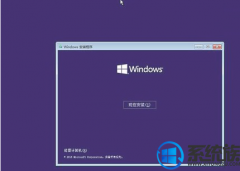


![[友用u盘装系统]win7系统光盘读取不了的解决办法](http://www.ulaojiu.com/uploads/allimg/180506/1_05061433044A1.jpg)
![[360u盘装系统]win10鼠标失灵怎么办|win10鼠标失灵方法教程](http://www.ulaojiu.com/uploads/allimg/180506/1_050614263M462.png)